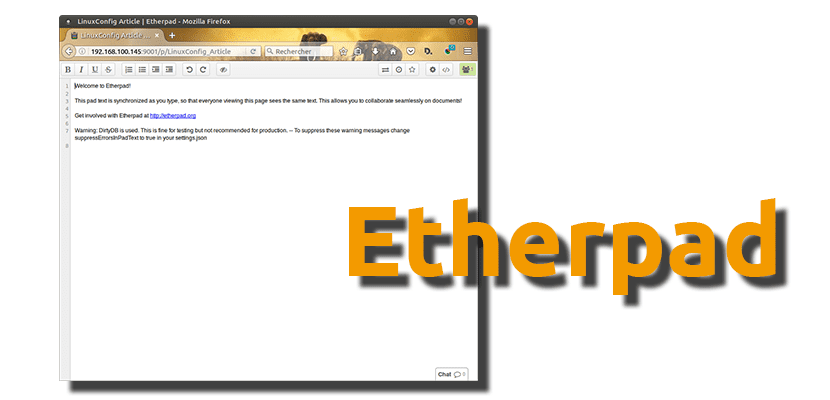
For brugere, der arbejder foran en computer og meget af den tid, vi gør det ved at redigere tekster, der er forbundet til internettet, er det vigtigt at bruge et værktøj, der giver os mulighed for redigere tekster i realtid i samarbejde med andre brugere. Der er mange tilgængelige muligheder, blandt hvilke nogle forslag fra Google eller Microsoft skiller sig ud, men i dag vil vi tale om Etherpad, en software, som vi kan installere i Ubuntu 16.04 og senere versioner af operativsystemet udviklet af Canonical og dets smag.
I dette indlæg dig vi lærer at installere Etherpad på operativsystemet, som denne blog er opkaldt efter, men det bør ikke forårsage problemer i nogen af dets officielle smag eller Ubuntu-baserede operativsystemer, såsom Linux Mint. Du bliver nødt til at skrive flere kommandoer, så uden yderligere ado fortsætter vi med at detaljere processen.
Sådan installeres og køres Etherpad på Ubuntu 16.04 og nyere
- Vi åbner en terminal og installerer forudsætningerne ved at skrive følgende kommando:
sudo apt install git curl python libssl-dev pkg-config build-essential
- Nu installerer vi node.js, hvis vi ikke allerede har det installeret - skønt det er værd at udføre kommandoen for at installere den mest opdaterede stabile version - med følgende kommando:
wget https://nodejs.org/dist/v6.9.2/node-v6.9.2-linux-x64.tar.xz tar xJf node-v6.9.2-linux-x64.tar.xz sudo mkdir /opt/nodejs/ && mv node-v6.9.2-linux-x64/* /opt/nodejs echo "PATH=$PATH:/opt/nodejs/bin" >> ~/.profile
- Dernæst kloner vi Etherpad-binærerne i biblioteket / opt / etherpad med følgende kommando:
sudo mkdir /opt/etherpad sudo chown -R $(whoami).$(whoami) /opt/etherpad cd /opt/etherpad git clone git://github.com/ether/etherpad-lite.git
- Nu for at køre programmet bruger vi kommandoen:
/opt/etherpad/bin/run.sh
- Og når det er startet, får vi adgang til det fra en webbrowser ved at indtaste URL'en http://your_ip_address:9001
- Página rektor
- Redigeringsgrænseflade
Som du kan se i nederste højre del af redigeringsgrænsefladen, også vi har muligheden for at åbne en chat at kommentere med alle brugere om mulige ændringer, som undgår at skulle bruge en ekstra messaging-applikation såsom Telegram, Skype eller Facebook Messenger. Hvad med Etherpad?
Via: linuxconfig.org
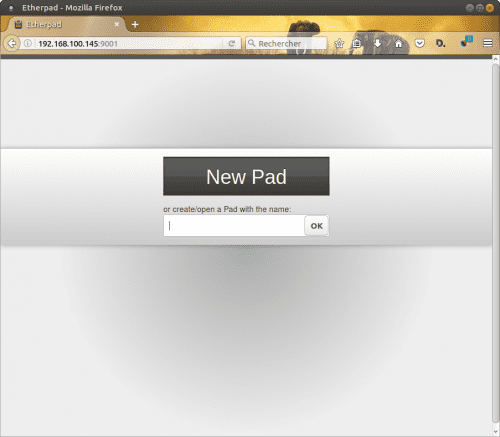
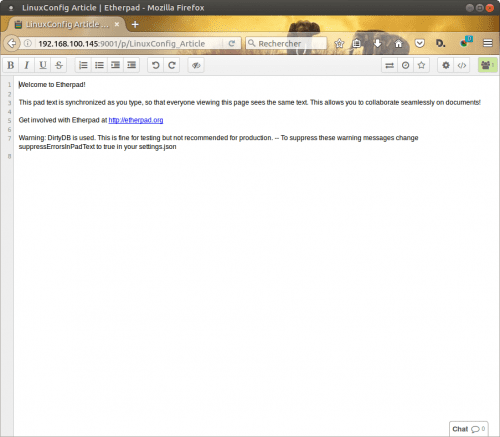
Kære ..., jeg stødte på den ubehagelige nyhed, at når jeg opdaterer Ubuntu til 16.04, når den sætter adgangskoden, vises den sorte skærm et øjeblik, og igen beder den mig om adgangskoden ... og så videre infinitum. Det samme er med gæstesession
Kan du hjælpe mig..?
Tak. Osvaldo
Hej.
Jeg har forsøgt at installere programmet, og det fungerer perfekt (på Debian 10.2).
Kun jeg kan ikke finde ud af, hvordan jeg får adgang til administratoren, for at kunne tilpasse den. Jeg har set, at den kan tilgås på følgende måde:
min_ip_adresse: 9001 / admin
Men jeg har aldrig været i stand til at definere et brugernavn og en adgangskode. Har du nogen ideer om det?
Tak for artiklen.